Cum de a proteja parola unitate flash USB
În acest articol, aș dori să vorbesc despre această problemă mai în detaliu, despre ce metode pot fi utilizate pentru a afișa rezultatele setărilor și a programelor de lucru și așa mai departe.
1. Standard a Windows 7 și 8
Titularii acestor sisteme de operare, chiar și software-ul terț trebuie să fie instalat: totul este în sistemul de operare, deja instalat și configurat.
Pentru a proteja unitatea flash, mai întâi introduceți-l în USB, și, în al doilea rând, du-te la „My Computer“. Dar, în al treilea rând, faceți clic pe unitatea flash, faceți clic dreapta și faceți clic pe „Bit Locker permite».

Următorul este de a începe setările rapide expertul. Mers pe jos pas cu pas și arată exemplul cum și ce să intre.
În fereastra următoare, vom fi oferit pentru a introduce parola, de altfel, nu iau parole scurte - nu este doar sfatul meu, faptul că este Locker Bit încă nu pierdeți parola mai puțin de 10 de caractere ...

Programul apoi ne cere pentru a crea cheia de recuperare. Nu știu dacă este util pentru tine, dar cea mai bună opțiune - este o bucată de hârtie imprimată cu o cheie pentru a restaura sau salva un fișier. Am păstrat un dosar ...
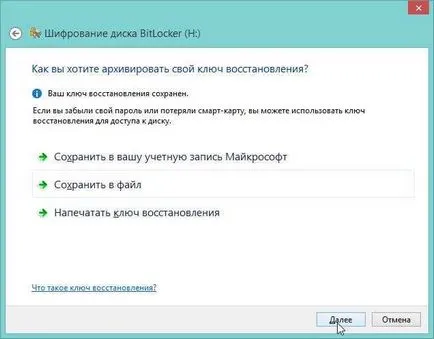
Criptare unitate BitLocker de recuperare a cheilor
Pentru a verifica dacă o cheie de recuperare, compara începutul următorului identificator la o valoare de identificator care este afișat pe PC.
În cazul în care identificatorul de mai sus coincide cu afișarea PC-ului, utilizați această tastă pentru a debloca unitatea.
Dacă ID-ul nu se potrivește cu partea de sus a ecranului la computer, această opțiune nu este potrivit pentru deblocarea unității.
Încercați o altă cheie de recuperare, sau contactați administratorul de sistem sau de asistență pentru clienți.
În continuare vi se va cere să specificați tipul de criptare: întreaga unitate flash (disc), sau doar o porțiune, pe care se află fișierele. Personal a ales cel care este mai rapid - „în cazul în care fișierele ...“.
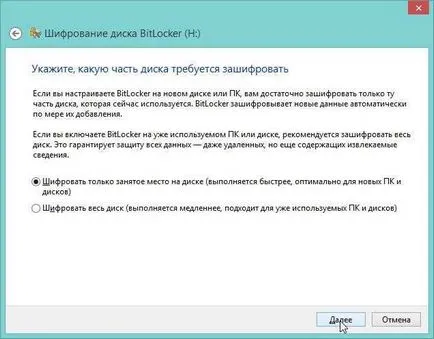
Dupa 20-30 de secunde. Acesta apare un mesaj care indică faptul că criptarea este finalizată cu succes. De fapt, nu este încă - trebuie să scoateți unitatea flash USB de la USB (Sper că vă amintiți încă parola ...).

După ce re-introduceți unitatea flash USB, programul vă va cere să introduceți parola pentru a accesa datele. Vă rugăm să rețineți că, dacă te duci la „My Computer“ - veți vedea o imagine rapidă cu un sistem de blocare - accesul este blocat. Până când introduceți parola - ce faci absolut nimic nu va fi capabil să învețe despre o unitate flash!
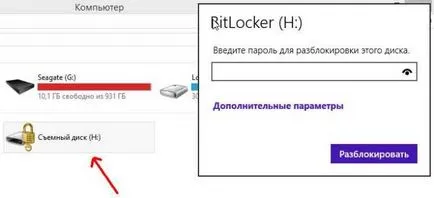
2. Programul Rohos Mini Drive
Program excelent pentru a proteja nu numai lipi, dar aplicațiile de pe computer, fișiere și foldere. Ceea ce ii place: mai presus de toate simplitatea ei! Pentru a pune o parolă, este nevoie de 2 clicuri de mouse: rula programul și faceți clic pe opțiunea de a cripta.
După instalarea și rularea, veți vedea o fereastră mică de 3 operațiuni posibile - în acest caz, selectați „unitate USB criptați.“
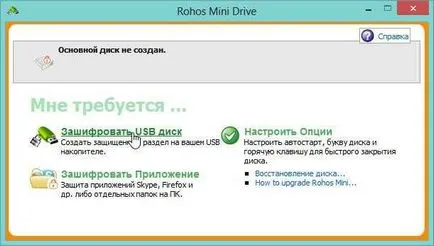
De regulă, programul va detecta automat unitatea flash USB introdus și trebuie doar să setați o parolă, bine, și apoi faceți clic pe Creare disc.

Spre surprinderea mea, programul suficient de lung pentru a crea disc criptat, câteva minute se poate odihni cu siguranță.

Acesta este modul în care programul arata ca atunci când conectați unitatea flash USB criptate (acesta este denumit aici ca disc). După ce ați terminat cu ea, faceți clic pe „unitate de dezactivare“, iar noul sistem de acces va trebui să reintroduceți parola.
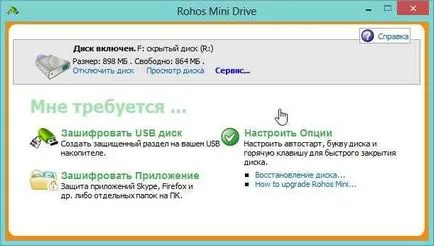
În tava de sistem, de altfel, este, de asemenea, pictograma destul de elegant, în formă de pătrat galben cu «R».
3. Mijloace alternative de protecție a fișierelor ...
Să presupunem că, pentru un motiv sau altul, un cuplu de moduri în care nu vin de mai sus. Ei bine, atunci, vă sugerez încă 3 opțiuni cum să se ascundă informații de ochii indiscreti ...
1) Creați o arhivă cu parola de criptare +
O modalitate buna de a ascunde toate fișierele pe care, nu este necesar să instalați nici un software suplimentar. Probabil pe PC-ul este echipat cu cel puțin o arhivă, de exemplu, WinRar sau 7z. Procesul de creare a unei arhive cu parola a fost deja demontate pentru a da link-ul.
2) Utilizarea discului criptat
Există programe speciale care pot crea o imagine criptat (cum ar fi ISO, doar pentru a deschide - aveți nevoie de o parolă). Deci, puteți crea o astfel de imagine, și să-l cu tine pe o unitate flash. Numai inconvenient este faptul că în cazul în care computerul vă aduce acest Flash trebuie să fie un program pentru deschiderea unor astfel de imagini. Într-un caz extrem, este posibil să se efectueze pe aceeași unitate flash de lângă un mod criptat. Pentru mai multe detalii despre toate astea - aici.
3) Pune o parolă pe un document Word
Dacă lucrați cu documente Microsoft Word - în birou are deja o funcție de built-in pentru a crea o parolă. Despre aceasta a fost menționat într-un articol.
Raportul este finalizat, toate gratuite ...